官方下载
TTS-Vue
微软语音合成工具,使用 Electron + Vue + ElementPlus + Vite 构建.
注意
该软件以及代码仅为个人学习测试使用,请在下载后24小时内删除,不得用于商业用途,否则后果自负。任何违规使用造成的法律后果与本人无关。该软件也永远不会收费,如果您使用该软件前支付了额外费用,或付费获得源码或成品软件,那么你一定被骗了!
搬运请注明出。禁止诱导他人以加群、私信等方式获取软件的仓库、下载地址和安装包。
开始使用
项目简介
- 普通文本转语音
- SSML 文本转语音
- 批量转换
- 长文本/文件切片
- 日志
安装运行
直接下载安装
- 下载地址 Giteeopen in new window
- 下载地址 GitHubopen in new window
- 下载地址 lanzou 云open in new window 密码:
em1n - 在GitHubActionsopen in new window有实时推送自动构建的版本。
#1. 下载并解压
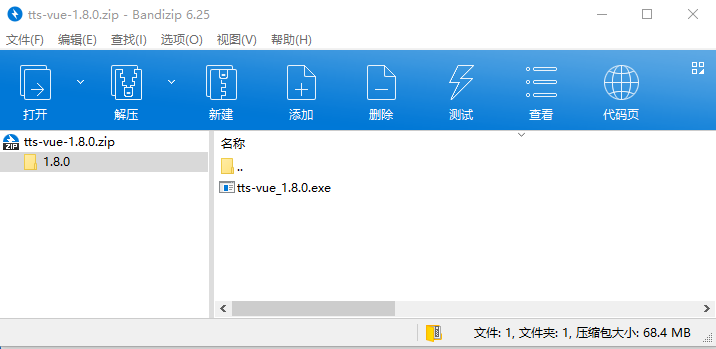
#2. 运行安装程序
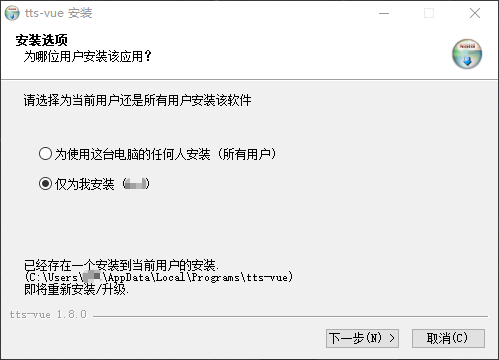
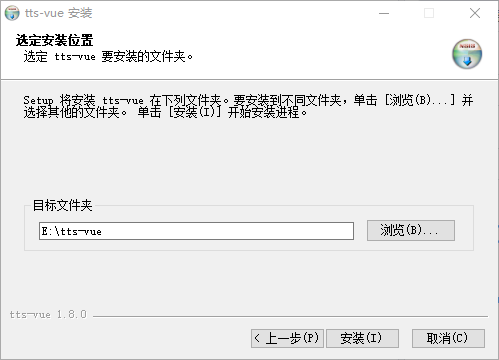
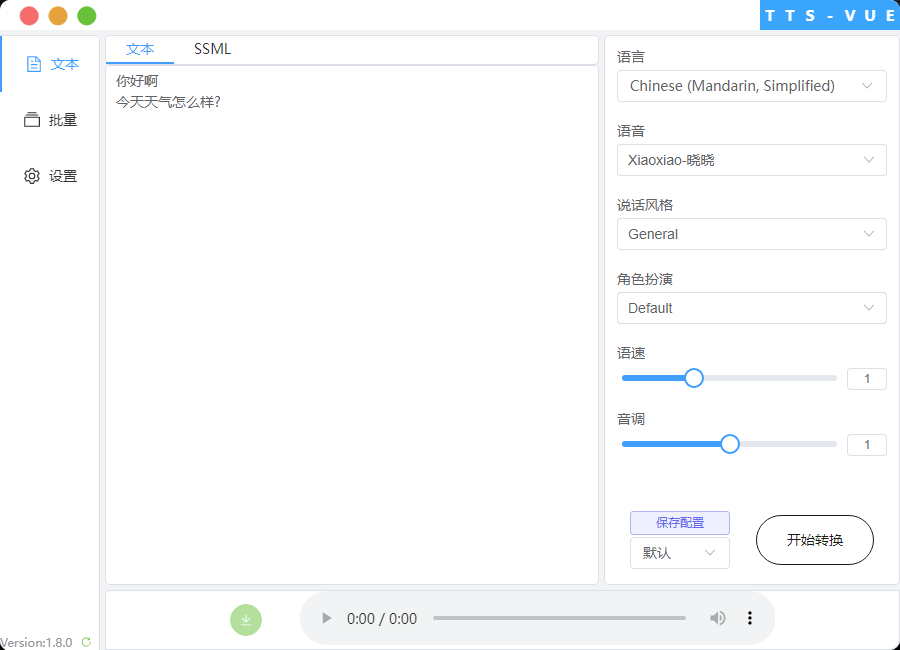
#通过源码编译
#1. 下载源码
git clone https://github.com/LokerL/tts-vue.git
OR
git clone https://gitee.com/LGW_space/tts-vue.git
#2. 安装依赖
npm i
#3. 运行
npm run dev
#4. 项目打包
npm run build功能介绍
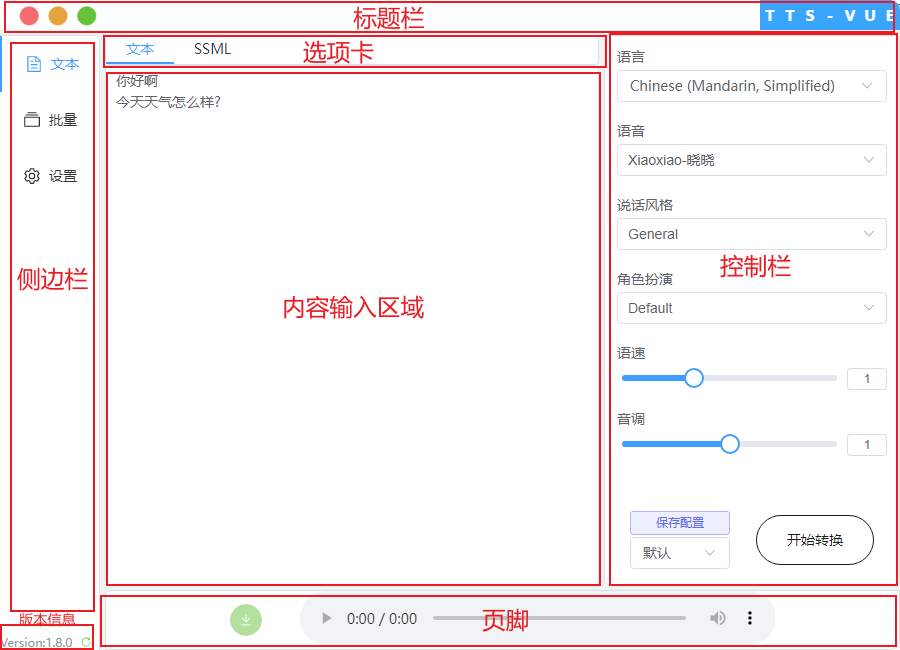
#普通文本转换为语音
- 功能路径:
文本侧边栏 ->文本选项卡 - 功能介绍:将简单的文本转为语音。
- 使用方法:
- 将文本复制到下方的文本框,即内容输入区域。
- 右边控制栏选择需要的语音、风格和角色等
- 点击
开始转换
- 注意:
- 文本较长时,软件内部会自动对文件进行切片,每 300 字左右检测下一个符号,并在此处分割,依次转为语音后自动拼接。
- 文本较长且没有标点符号,会转换失败。
- 过长的文本,即使有标点符号,转换也可能会出问题。(暂时未定未到问题原因)
- 几千字以上或者上万字推荐自己分成多个 txt 文件批量转换。
- 可以在文字中加入 SSML 标签语言解决停顿、中断、多音字情况。详情请看这里
- 底部控制栏绿色的下载按钮可以在转换完成后下载到
#SSML 转换为语音
- 功能路径:
文本侧边栏 ->SSML选项卡 - 功能介绍:将 SSML 标签文本转为语音。
- 使用方法:
- 将 SSML 标签内容写入下方的文本框,即内容输入区域。
- 右边控制栏选择需要的语音、风格和角色等。
- 点击
开始转换。
#文本文件批量转换
- 功能路径:
批量侧边栏 - 功能介绍:将多个 txt 文档分别转为 MP3 文件。
- 使用方法:
- 点击选择文件可以选择多个文本文件,选择完成后,可以看到文件的路径、字数以及当前为
ready状态。 - 不需要的文件可以点击同行的
删除按钮。 - 在右侧的设置区域配置好相应的选项后,点击开始转换,即可转换多个文件为 mp3。默认保存路径为桌面,可以再设置页面设置保存文件路径。
- 点击选择文件可以选择多个文本文件,选择完成后,可以看到文件的路径、字数以及当前为
- 注意:
- 文本较长时,软件内部会自动对文件进行切片,每 300 字左右检测下一个符号,并在此处分割,依次转为语音后自动拼接。
- 文本较长且没有标点符号,会转换失败。
- 【重要】文本文件格式应为
utf-8
#控制栏
- 功能路径:
控制栏 - 功能介绍:对转换的语音进行精细化控制。
- 使用方法:
- 选择设置国家语言。软件不支持翻译,意思是你输入的文本内容,因该是此语言能够解析的。(你输入中文,用印度语音转换那合适吗???)
- 选择设置语音,可以在右侧点击绿色播放按钮试听该声音。
- 选择设置风格、角色、语速和音调。
- 这些配置修改完成后可以保存配置,放便下次直接使用。
- 如果你给配置的名字设置为
默认,则打开软件后会直接显示这个配置。
#设置页面
- 功能路径:
设置 - 功能介绍:
- 下载路径:转换后的文件保存路径。
- 自动播放:文本/ssml 语言转语音后,是否自动播放。
- 版本更新弹窗提醒:发现新版本后是否弹窗提醒。
- 试听文本:在选择语音时,点击声音右侧播放按钮播放的内容。
- 模板编辑:删除在控制栏保存过的声音配置。
- 注意:
下载路径、试听文本修改完成后需要点击确认。- 所有设置完毕后推荐点击
刷新配置,不然可能会失效。
常见问题
网络异常?
对于网络问题,我觉得这并不是软件问题造成的,也许是我技术不到位,找不到其他的原因。
猜测现在的问题是连接不上微软的服务器,属于网络问题。解决方案嘛,就像你给别人打电话,没人接听,要去找人去修电话吗?
从客户端角度,我还暂时想不到解决方案,但是我也会有空去搜索学习其他开发者的解决思路(如果有的话)。如果找到了可行的解决方 案,我会及时更新到软件上的。
对于拙作在使用过程中的不便,个人技术问题还请见谅。
我更希望你可以同时去找找其他的同类软件或程序,佛系一点,没必要花个 1 分钱喷我一下,毕竟你下载和使用过程中是完全免费的。
如果找到了很稳定且免费的软件,也可以告知我,我也好去学习下经验。
#转换时间过长或转换失败如何查看原因 ?
- 解决方法:
- 点击
设置->打开日志,查看日志文件日志文件保存路径:C:\Users\用户名\AppData\Roaming\tts-vue\logs(记得定期手动清理日志)停在创建webscoket连接...是因为网络问题停在第3次上报...是你的文本里面有无法解析的内容。PS:现在已知无法解析的内容包括&和 SSML 以外的标签语言。经过我多次尝试,转换 4 篇 800 字以上的高考作文用时只要 15-20 秒钟。
#如何调整多音字的读音或添加中断或暂停等 ?
- 解决方法:文本内容输入这个试试,简单的读音例子:
你好啊 读<phoneme alphabet="sapi" ph="chong 2 liang 4">重量</phoneme>是不对的 要读成“重量” 详情可以看:使用音素改善发音open in new window
详情可以看:使用音素改善发音open in new window
#批量转换失败或者听到都是“汪汪汪”(one one one)的声音
- 可能出现问题的原因:
- 微软那个接口只允许 utf-8,其他编码的文本都会变成 1,英文读起来就是 one,连着就是汪汪汪了。https://github.com/LokerL/tts-vue/issues/10#issuecomment-1225158716open in new window
- 解决方法:
- 已经存在的 ANSI 编码的文本文档,可以点击文件->另存为->编码:UTF-8。
- 新建的文本文档保存文件格式及的选择 UTF-8。 以下节选自官方:
- 文件是纯文本 (.txt) 或 SSML 文本 (.txt)。
- 文件已编码为包含字节顺序标记 (BOM) 的 UTF-8 格式。
- 文件是单个文件,而不是 zip 文件。
- 文件包含 400 多个字符(对于纯文本),或 400 个可计费字符(对于 SSML 文本),并且少于 10,000 个段落。
- 对于纯文本,通过点击 Enter/Return 来分隔每个段落。 请参阅纯文本输入示例。
- 对于 SSML 文本,每个 SSML 部分都被视为一个段落。 按不同段落分隔 SSML 部分。 请参阅 SSML 文本输入示例。
#点击下载没反应,下载文件为文本文档?
- 可能出现问题的原因:
- 正确的下载方法是转换完成后点击绿色的下载图标,而不是播放器控件的扩展下载,点播放器控件的下载会默认保存为 xxxx.txt。
- 点击绿色下载没反应?因为默认保存位置是桌面,所以要检查当前登录的账户有没有写入桌面文件的权限。
- 解决方法:
- 尝试更改默认下载位置为其他盘。
- 以管理员身份运行此软件。
- 要是想直接用播放器控件下载音乐,可以在保存的时候更改文件名后缀为.mp3 即可。(如果你已经下载完了,可以尝试更改下载的文本文档.txt 后缀名为.mp3)
更新日记
V1.8.8
- 当前版本和上个版本改动不大。 连接微软的服务器重新添加了 Token 属性,暂时还不清楚是否可以有效改善网络连接问题,所以可以根据需要进行更新。 使用过程中,不管有没有改善都可以向我反馈。
#V1.8.7
- 可以在使用软件时打开控制台:顶部绿色按钮旁边的显示器图标。推荐使用软件时同时打开控制台,可以方便的看到日志输出以及转换进度状态。
- 修复文本模式下,连续长文本转语音时,MP3Buffer 会叠加的 BUG。
- 下载文件后会直接打开文件路径并选中文件。
- 不再有自建的群聊,有问题请在 GitHub Issues 或者 Gitee Issues 进行提问或反馈。已创建的群聊已经解散。
#V1.8.5
- 修复 WS 连接问题。
#V1.8.3
- 修改批量处理的逻辑。
- 添加文档功能。
- 日志删除。可以打开日志文件夹手动删除日志。
#V1.8.0
- 大文件、长文本支持切片拼接。即转换内容过长时,可自动拆分成多个小的内容并分别转换,转换完成后自动拼接成一个文件。拆分的原则按
“,。?,.?”进行断句。 - 添加声音试听功能。在右侧选择“语音”时,点击人名旁边的播放按钮即可播放试听内容。试听的文本内容可以在配置页面或配置文件中修改 。
- 添加日志功能。操作和转换过程中产生的日志会被保存到该文件中。记得定期在日志文件的保存路径下清理无用日志文件~
- 修改部分 UI。
#V1.7.3
- 紧急修复 webscoket 连接问题
此次更新一定程度上加快了一点转换速度。
#V1.7.2
- 说话风格和角色扮演的下拉显示为 emoji 和中文。
- 修改部分 UI:donate,MainOptions,Version
#V1.7.1
- 修复 BUG:批量转换的清空功能不能正确清除组建的文件列表。
- 优化样式,window tools 增加 icon,优化下载按钮 loading #11
- 优化窗口控制按钮图标显示
- 优化更新检测/提示功能(可以在设置页面配置是否提示)
- 其他 UI 修改
- 提示:1.6.0 更新的版本检测:左下角的版本号右边的 ? 标志,颜色为绿色时代表当前版本为最新版,黄色时代表有新版本更新。
#V1.7.0
- 添加窗口最大化。修改部分属性为响应式。
- 修改了一些 UI。
#V1.6.0
- 添加版本检测功能。
- 添加转换时配置为空的检测。
- 更新语音库,新增一个晓伊声音。
- 修改了一些 UI。
#V1.5.0
- 使用 Pinia 进行状态控制,重构大部分的代码。
SSML标签页可以同步文本标签页的内容了。- 批量转换页面,批量转换完成后,可以
播放和打开所在文件夹。 - 批量转换页面,允许
清空当前文件表格中的内容(不会删除文件)。 - 设置页面,可以直接打开配置文件进行修改。修改完了记得
刷新配置。 - 去除 Bilibili 按钮,添加 Gitee 按钮
- 修复了一些莫名其妙的 BUG。
![图片[6]-超好用免费的文字转语音生成器(微软语音合成工具·开源)-盛大互联](https://by.itxmt.com/wp-content/uploads/2023/03/QQ浏览器截图20230318112117.png)
© 版权声明
文章版权归作者所有,未经允许请勿转载。
THE END

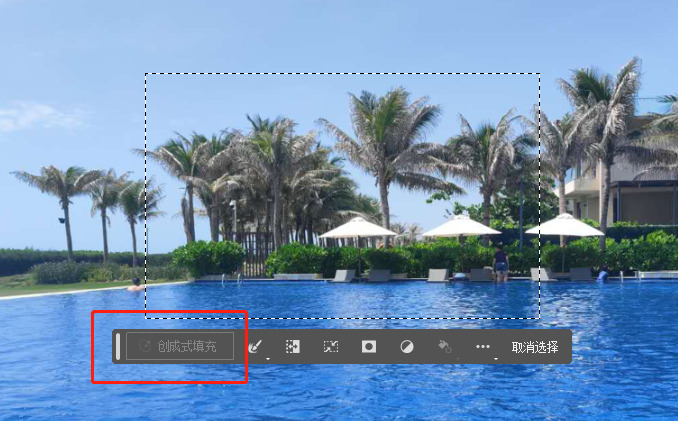
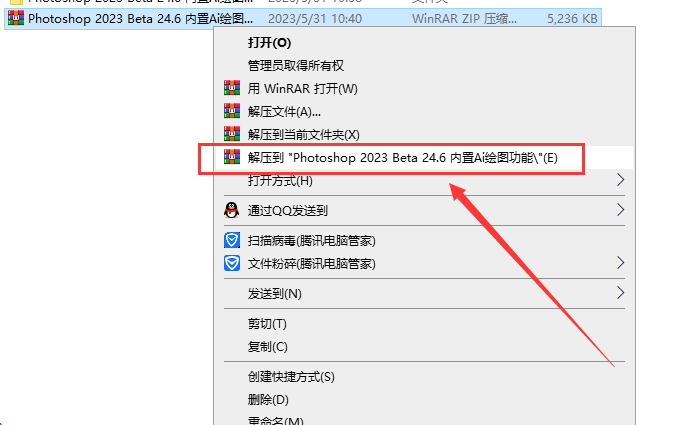

![[Java] 超级签名 免签封装 安卓打包 企业签名 超级签名MDM 企业签名MDM 自助分发多合一系统-盛大互联](https://by.itxmt.com/wp-content/uploads/2022/10/image-44-300x91.png)





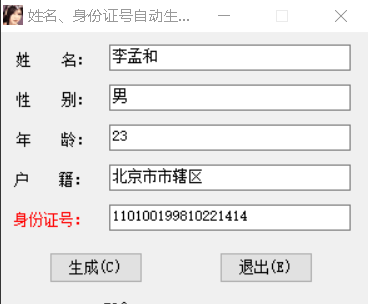


暂无评论内容